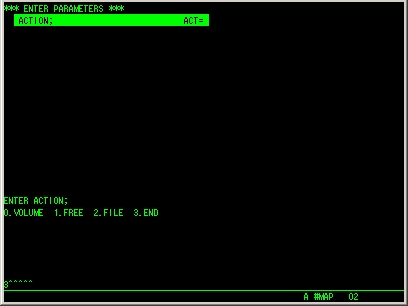ファイル情報の詳細表示/印刷
-
ボリュームマップユーティリティ(#MAP)を使って、ファイル情報の詳細表示/印刷ができます。
ここでは例として、フロッピーディスク内に入っている「DATA01」というファイルの詳細情報を画面に表示してみます。
-
RUNコマンド入力行で、「#MAP;」と入力して「ENTERキー」を押します。
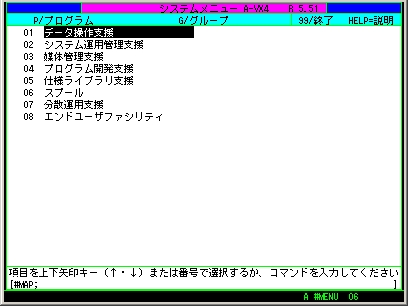
ボリュームマップユーティリティ(#MAP)が起動されました。
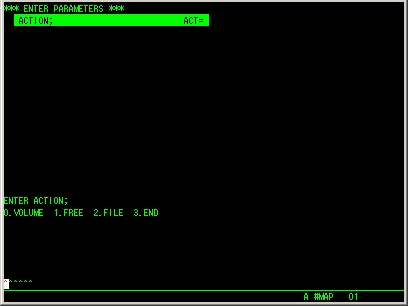
「2.FILE」を選択します。
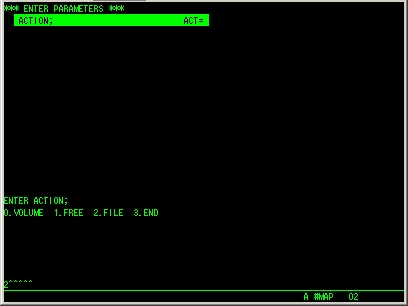
「VOLUME NAME」に空き領域を表示したいハードディスクやフロッピーディスクのボリューム名を入力します。
入力を省略することもできます。
今回は入力を省略してみました。何も入力せずに「ENTERキー」を押します。
「DEVICE」には、表示したい装置名を入れます。今回はフロッピーディスク装置0番に入っているフロッピーディスクのファイルを見たいので、「FDU000」と入力しました。
「OWNER NAME」は今回は入力を省略しました。
どこに出力するかを「PRINT DEVICE」で選択します。今回は画面に表示するので「STN」と入力しました。もしプリンタに印刷するのならば、「PRNxxx」というようにプリンタの装置名を入力します。
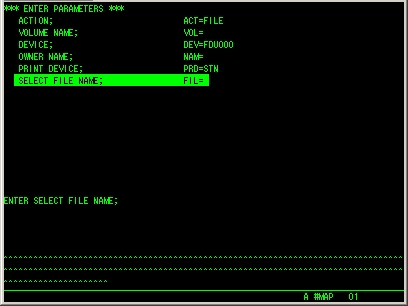
詳細情報を表示したいファイルのファイル名を入力します。複数のファイルを表示することができます。
今回は「DATA01」の1つだけなので、そのように入力します。
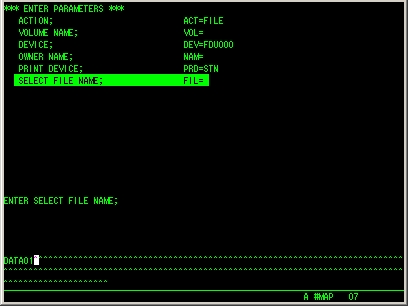
ファイルの詳細情報を表示します。
1ファイルにつき1画面で表示します。「SELECT FILE NAME」で複数のファイル名を入力した場合は、複数の画面で一覧表示します。
以下の例では、「DATA01」は、1レコード256バイト、ブロック化係数1、50セクタのサイズ順編成ファイル(DAT/SEQ)であることがわかります。
次の画面に行きたい時は、「C」と入力して「ENTERキー」を押すか、何も入力せずに「ENTERキー」を入力します。途中で表示をやめたい時は、「T」と入力して「ENTERキー」を押します。
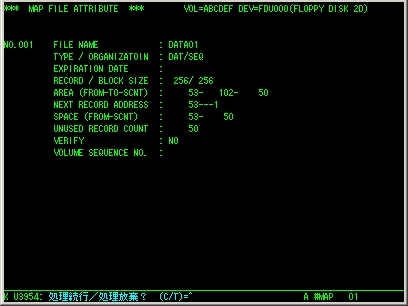
表示が終わると、次のファイルを入力できるように、以下の画面に戻ります。
別のファイルの詳細情報を見たいのならば、そのファイル名を入力します。
ボリュームマップユーティリティを終了したいのならば、何も入力せずに「ENTERキー」を押します。
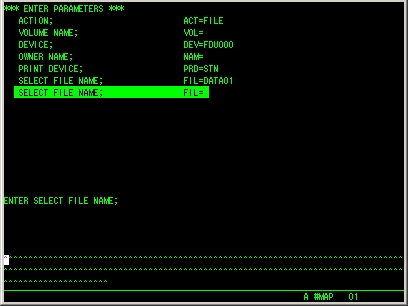
ボリュームマップユーティリティを終了したい時は、「3.END」を選択します。